В этом руководстве давайте рассмотрим процедуру установки и активации хорошо зарекомендовавшей себя темы Numix GTK. Существуют также другие темы GTK, например, Vimix, Vertex и т. Д.
Тема Numix
Numix - популярная тема GTK для системы Linux. Это плоская тема с красивой комбинацией светлых и темных элементов. Поскольку это тема GTK, все среды рабочего стола, которые используют GTK для создания тем, например, GNOME, Xfce, Unity, Openbox и т. Д. будет поддерживать Numix. По крайней мере, эти среды рабочего стола официально поддерживаются Numix.
Примечание: Numix - это современная тема GTK, для которой требуется GTK v3 или выше. Если ваша система не поддерживает GTK v3 (а должна), то Numix будет недоступен для вас.
Монтаж
Есть 2 способа установить эту тему.
Из репозитория Ubuntu
Это самый простой способ установить эту тему. Все, что вам нужно сделать, это сказать APT, чтобы он сделал эту работу. Обо всем остальном позаботимся.
Во-первых, вам нужно убедиться, что кеш APT обновлен. Выполните следующую команду.
sudo apt update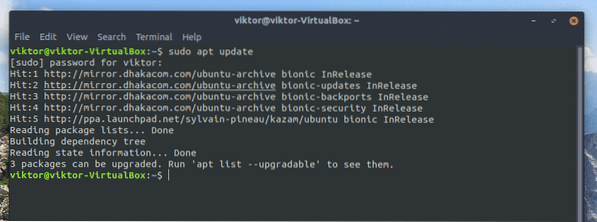
В моем случае ожидаются обновления. Давайте сначала обновим их.
sudo apt upgrade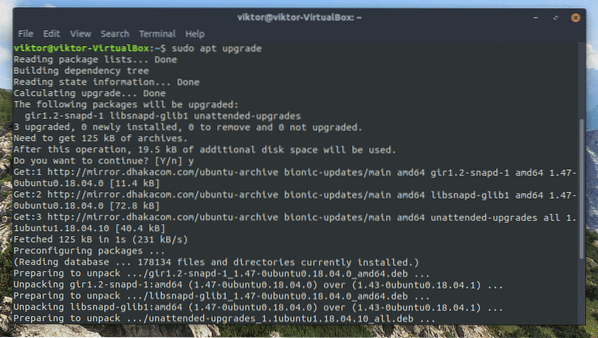
Теперь ваша система готова получить тему Numix из репозитория. Выполните следующую команду.
sudo apt установить numix-gtk-theme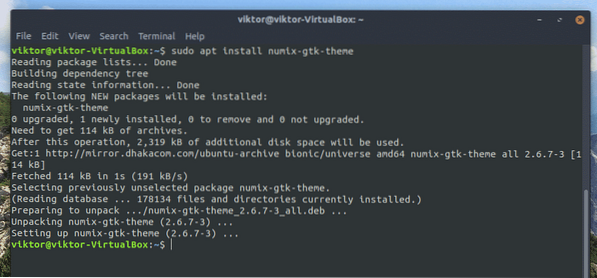
Просто, верно?
Из источника
Это трудный путь. Но это выполнимо. Все, что вам нужно, это немного сосредоточиться.
Сначала убедитесь, что ваша система включает в себя все необходимые инструменты и зависимости.
sudo apt-get install ruby-sass libglib2.0-dev libgdk-pixbuf2.0-dev libxml2-утилит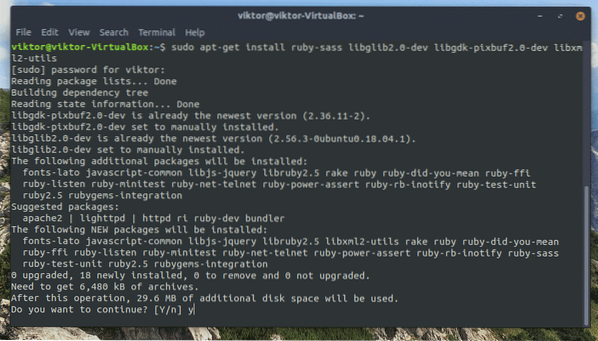
Для получения исходного кода лучше всего использовать клиент Git. Выполните следующую команду для установки Git.
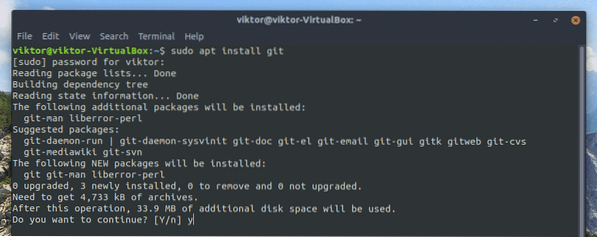
Теперь скажите Git взять исходный код из репозитория Numix GitHub.
git clone https: // github.com / numixproject / numix-gtk-theme.мерзавец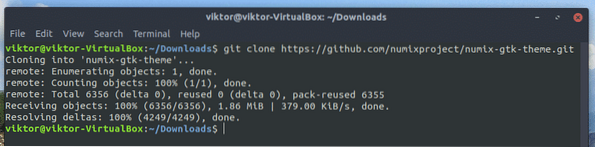
После завершения клонирования измените активный каталог на каталог Numix.
cd numix-gtk-theme /
Как только вы окажетесь там, просто выполните следующую команду для завершения установки.
sudo make install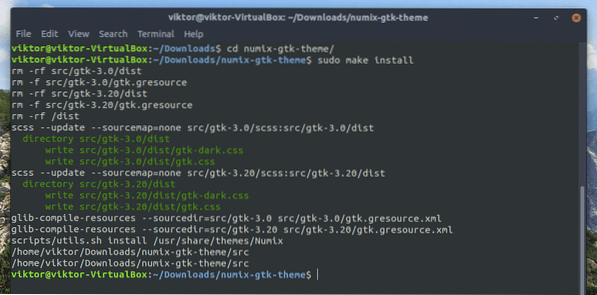
Вуаля! Установка Numix завершена!
Иконки Numix
Ну как насчет иконок? У всех больших тем GTK есть свои собственные пакеты значков. Как насчет Numix? Нумикс тоже получил свой! Фактически, существует 3 полных варианта значков Numix (CLASSIC, Numix Circle и Numix Square)!
Тема значков Numix - еще одна отличная возможность сделать вашу систему более Numixy! Иконки в значительной степени вдохновлены иконками тем elementary OS, GNOME и Humanity. Установка как всегда проста.
Установка значков Numix
Тема значков Numix немного странная. Если вы хотите пользоваться пакетом значков, вам необходимо установить 2 разных пакета: базовый пакет значков + (Numix Circle или Numix Square). Итак, я считаю, что установка всех трех из них - лучший выбор. Из этого туториала Вы узнаете, как установить все 3 варианта одним махом.
К сожалению, в официальном репозитории Ubuntu доступна только базовая тема значков. Если вы хотите пользоваться всеми темами значков вместе, нам нужно, чтобы в систему был добавлен Numix PPA.
Добавим Numix PPA.
sudo add-apt-репозиторий ppa: numix / ppa
Обновите кеш APT.
sudo apt update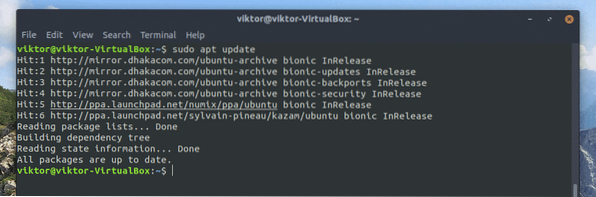
Теперь пришло время установить сразу все темы значков Numix!
sudo apt установить numix-icon-theme numix-icon-theme-circle numix-icon-theme-square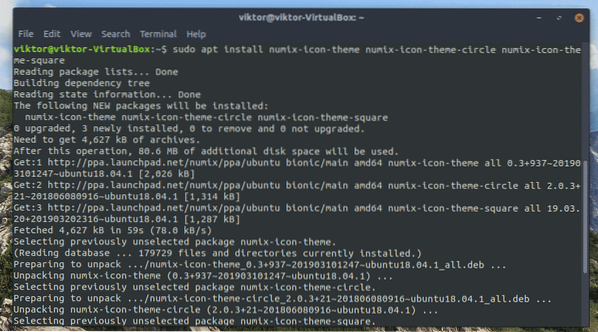
Удалить Numix
Как и способ установки Numix, удаление также довольно простое. На самом деле это проще, чем установка! Как и раньше, у вас есть 2 варианта удаления. В зависимости от того, какой метод установки вы выбрали, вы должны следовать методу удаления.
Удалить с помощью APT
Если вы установили Numix с помощью APT, это просто еще одна однострочная команда для удаления темы. Просто запустите следующую команду:
sudo apt удалить numix-theme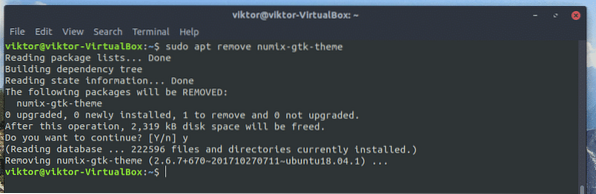
Удаление из исходников
Если вы следовали установке с использованием исходного кода, то этот метод будет немного сложным. Однако это все же проще, чем установка, так что паниковать нужно.
Сначала измените текущий активный каталог терминала на папку «исходный код».
CD
Затем запустите команду удаления.
sudo make uninstall
Активация темы Numix
Даже если вы успешно установили тему, она все равно не активирована. Вы должны активировать его из соответствующих настроек.
ГНОМ
В случае с GNOME есть 2 способа активировать тему.
Терминал
Запустите терминал и выполните следующие команды:
gsettings set org.гном.рабочий стол.интерфейс gtk-theme "Numix"gsettings set org.гном.рабочий стол.wm.тема предпочтений "Numix"

Инструмент настройки GNOME
Этот инструмент очень удобен для сред GNOME. Однако в Ubuntu нет предустановленного инструмента. Выполните следующую команду для установки GNOME Tweak Tool.
sudo apt install gnome-tweak-tool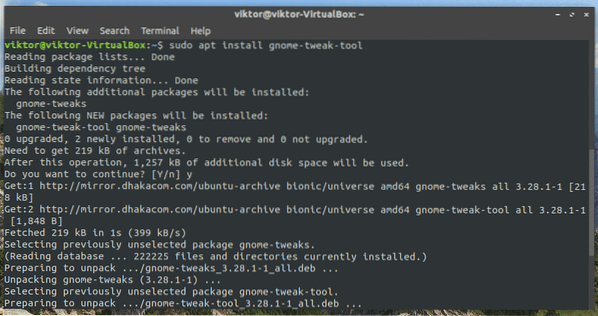
Теперь запустите инструмент из Меню >> Твики.
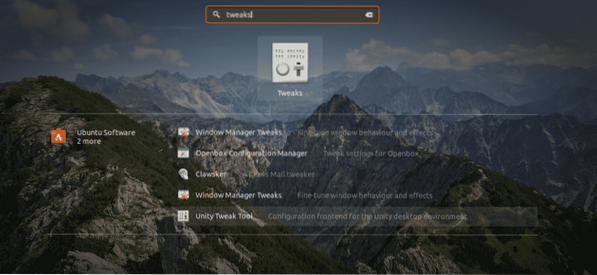
Теперь выберите «Numix» в «Приложениях» и / или «Иконках».
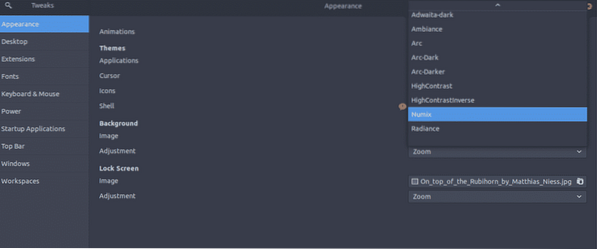
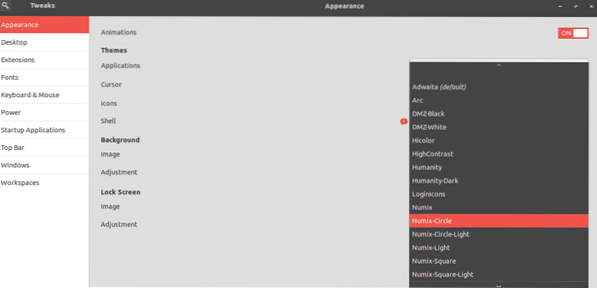
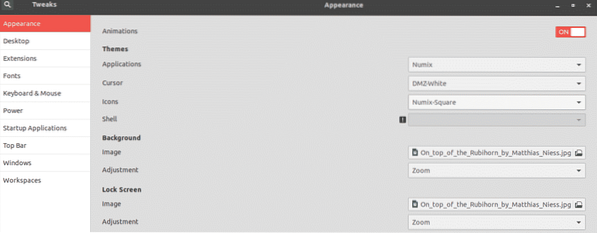
Вуаля!
Xfce
Если вы используете среду рабочего стола Xfce, вместо этого вам нужно использовать следующие команды.
xfconf-query -c xsettings -p / Net / ThemeName -s "Numix"xfconf-query -c xfwm4 -p / general / theme -s "Numix"
Эффекты нумикса
Вот пара скриншотов, демонстрирующих результат работы темы Numix.
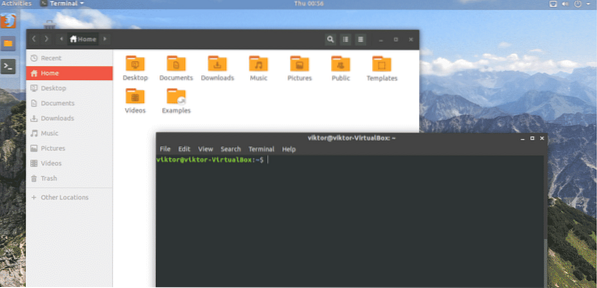
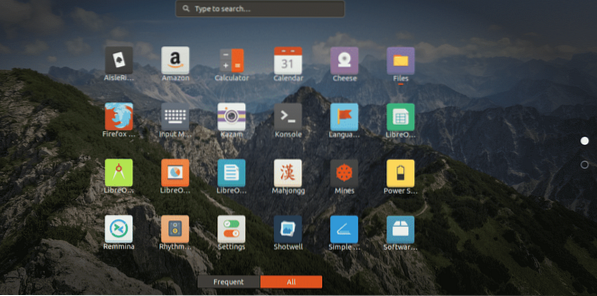
Последние мысли
Numix определенно стоит времени и усилий, чтобы его настроить. Он довольно хорошо сочетается с существующей средой. Тема значков также помогает прояснить доминирование Numix во всей системе.
Есть несколько тем GTK. Ознакомьтесь с лучшими темами GTK для Linux Mint! Интересно, что эти темы также будут работать для Ubuntu!
 Phenquestions
Phenquestions


